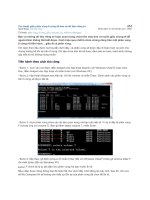2 công cụ phiễn phí giúp bảo vệ dữ liệu trên USB
Bạn đang xem bản rút gọn của tài liệu. Xem và tải ngay bản đầy đủ của tài liệu tại đây (90.13 KB, 3 trang )
2 công cụ phiễn phí giúp bảo vệ dữ liệu
trên USB
Với hai công cụ miễn phí sau đây sẽ giúp người dùng yên tâm hơn cho dù đã
bị mất dữ liệu trên USB.
1. Bảo vệ dữ liệu trong USB bằng mật khẩu
So với các cách thông thường thì đây được xem là an toàn nhất cho người sử
dụng USB.
Nếu như bạn không muốn bất kỳ người ai có thể “mó” vào dữ liệu cá nhân
thì USB Safeguard lựa chọn hoàn hảo. Bạn tải USB Safeguard V 1.3 tại địa
chỉ (dung lượng 736KB).
Sau đó, bạn phải cắm USB vào máy và copy chương trình vào để kích hoạt
từ đó. Đối với lần đầu sử dụng, phần mềm này sẽ yêu cầu bạn khởi tạo mật
khẩu mới để được bảo vệ.
Sau khi khởi tạo mật khẩu xong, một hộp thoại hiện ra yêu cầu bạn chọn dữ
liệu cần mã hoá. Nhấn nút Encrypt All để mã hoá toàn bộ hoặc kéo và thả
các file cần mã hoá vào hộp thoại.
Khi bạn muốn mở một file bảo vệ chỉ việc nhấn Encrypt để tiến hành giải
mã.
Safeguard có 3 chế độ mã hoá dữ liệu để bạn lựa chọn sau:
Don’t Remove: Dữ liệu còn y nguyên sau khi đã được mã hoá.
Zero Out Data: Dữ liệu gốc bị xoá sau khi đã được mã hoá.
DoD: Dữ liệu gốc bị xoá với mã hoá phức tạp, dữ liệu khó lòng mất được và
đơn giản hơn.
Khi quá trình này kết thúc, dữ liệu được bảo vệ trên USB sẽ "biến mất". Nếu
muốn truy cập vào dữ liệu được bảo vệ, bạn cần phải kích hoạt chương trình
USB Safeguard ở trong USB, rồi nhập lại mã mật khẩu đã khai báo trước đó.
Sau đó chọn dữ liệu cần mở và nhấn Decrypt để giải mã (hoặc Decrypt All
để giải mã tất cả dữ liệu). Các file này sẽ lập tức xuất hiện trở lại hoàn toàn
trong USB của bạn.
2. Tự động sao lưu dữ liệu cho USB
Ngoài công cụ hữu ích ở trên, bạn có thể dùng một công cụ khác có tên USB
Dumper, có chức năng tự động sao lưu dữ liệu lên máy tính mỗi khi được
kết nối với USB.
Bạn có thể tải phiên bản USB Dumper 2.0 tại địa chỉ
Sau khi download, giải nén và
chạy file dump.ini để thiết lập nơi lưu. Tại đây, thư mục có tên backup là
đường dẫn chứa thư mục lưu đó, bạn có thể thiết lập lại sao cho hợp lý. Ở
đây, tác giả để nơi lưu là backup=D:\Test USB.
Trước khi chạy file dump.exe, bạn cần phải cắm USB vào máy tính. Mỗi lần
USB được kết nối với máy tính khi USB Dumper đang hoạt động, phần
mềm này sẽ tự động sao lưu toàn bộ dữ liệu có trên USB vào đường dẫn mà
bạn đã thiết lập. Thư mục được sao lưu sẽ hiện thị theo ngày tháng mà bạn
sao lưu.